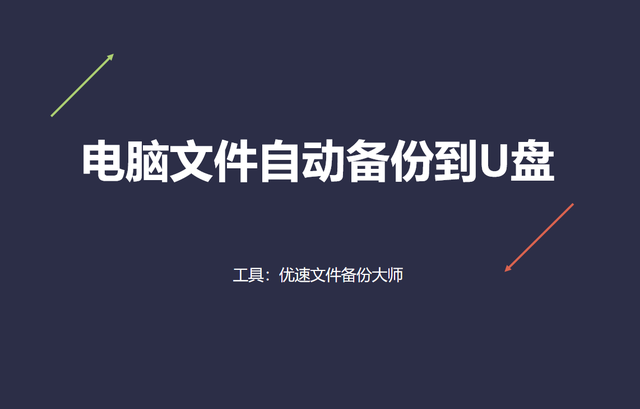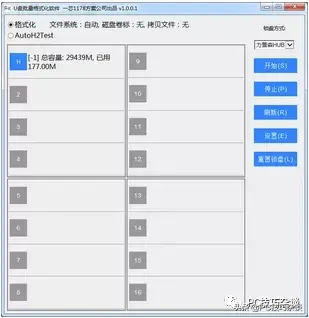今天小编就带大家来共同学习wps表格的行列怎么批量修改,希望可以帮助到有需要的小伙伴哦,下面就是详细完整的操作步骤。
具体步骤
1、第一步: 在想要修改的列(假设为A列)的旁边,插入一个临时的新列(为B列),并在B列的第一个单元格(B1)里输入“8”。
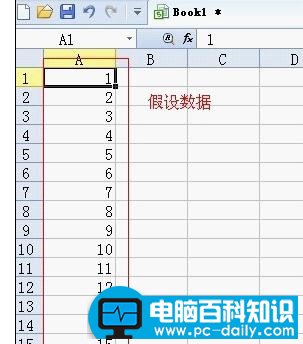
2、把鼠标放在B1的右下角,待其变成 十字形 并按住 “ctrl” 住下拉直到所需的数据长度,此时B列所有的数据都为8。

3、:在B列上单击鼠标右键,“复制” B列。
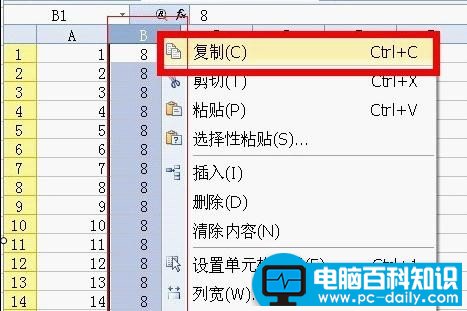
4、在A列单击鼠标的右键,在弹出的对话框中单击“选择性粘贴”,在弹出的对话框中选择“运算”中的你所需要的运算符,在此我们选择“加”,这是本方法的关键所在。
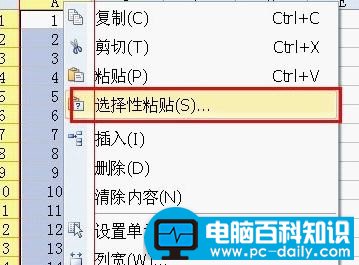
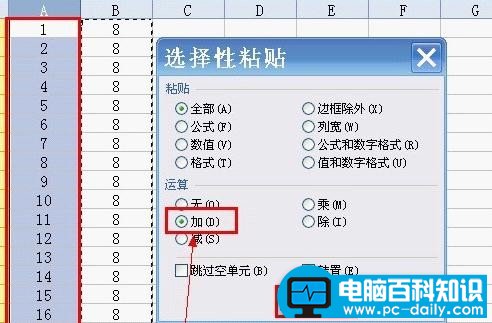
5、 将B列删除。
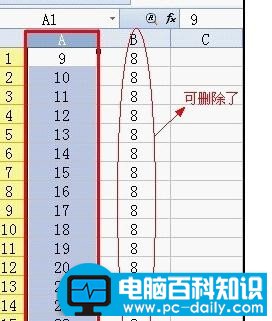
以上就是小编给大家带来的全部内容,希望可以帮助到大家!